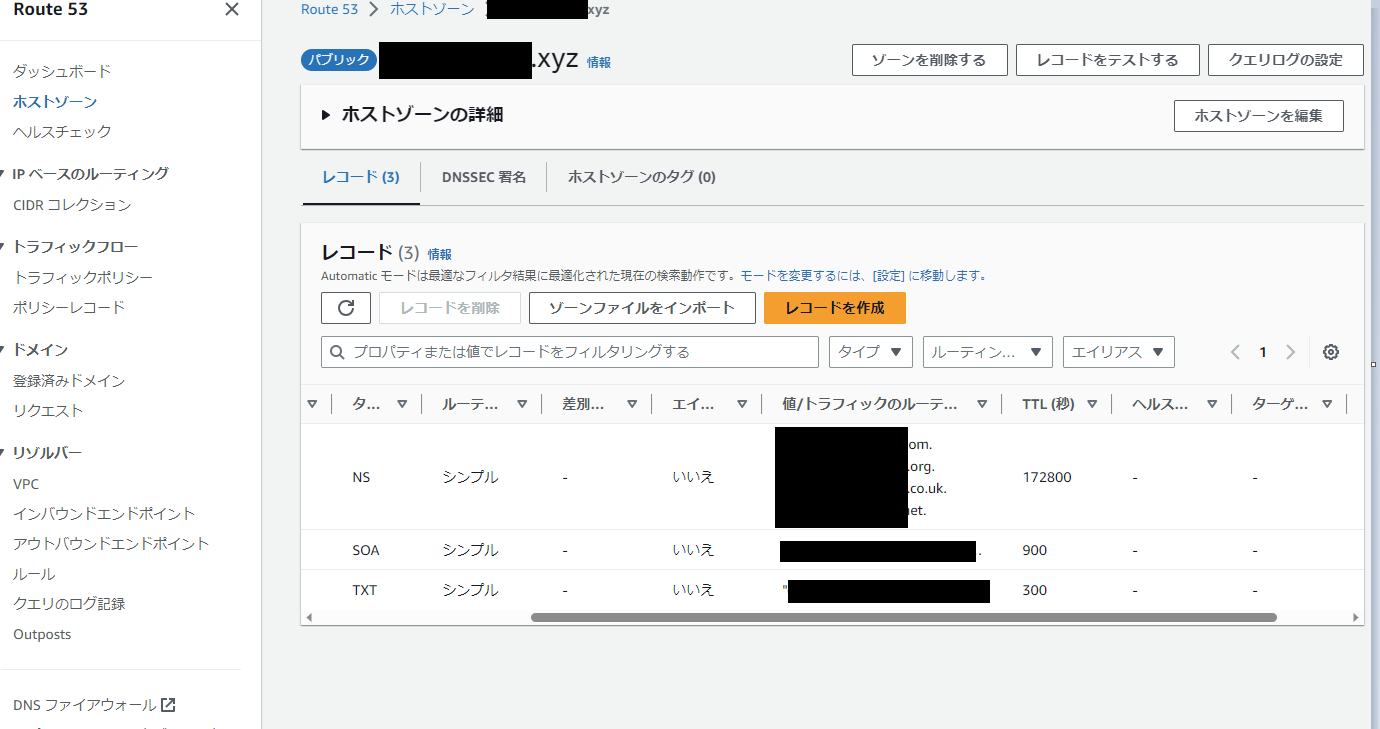目的
GCPの検証用に個人的に組織を作成したく、CloudIdentityへ登録し、Google workspaceを作成する
やること
- ドメインの取得(お名前ドットコム)
- ネームサーバの設定(awsのroute53サービスを利用)
- Cloud Identityの登録
ドメインの保護 (txtレコードの登録) - google workspace作成
手順
ドメインの取得
なるべくお金をかけたくないため、一年は0円のドメインを取得した。XXXXX.xyz
こういうのたまに契約解除忘れて更新料支払っていることがあるけど、なにか対策あるものかな。。
ネームサーバの設定
AWSのDNSサービスであるRoute53を利用
- ホストゾーンの作成を実施
3.NSサーバのホスト名をコピーし、ドメインを取得したプロバイダーでネームサーバの設定変更を実施。
Cloud Identityの登録
-
GCPコンソールで「IAMと管理」→「IDと組織」→チェックリストに移動を選択する。

-
CloudIdentityに申し込むを選択し、従業員数やユーザネーム、連絡先など回答すると、ドメイン所有権の証明を実施する旨のページが表示される。そこで照明に必要なTXTレコードが与えられるので、その値をコピーし、Route53で作成したホストゾーンでコピーした値をペーストしたtxtレコードを作成する。
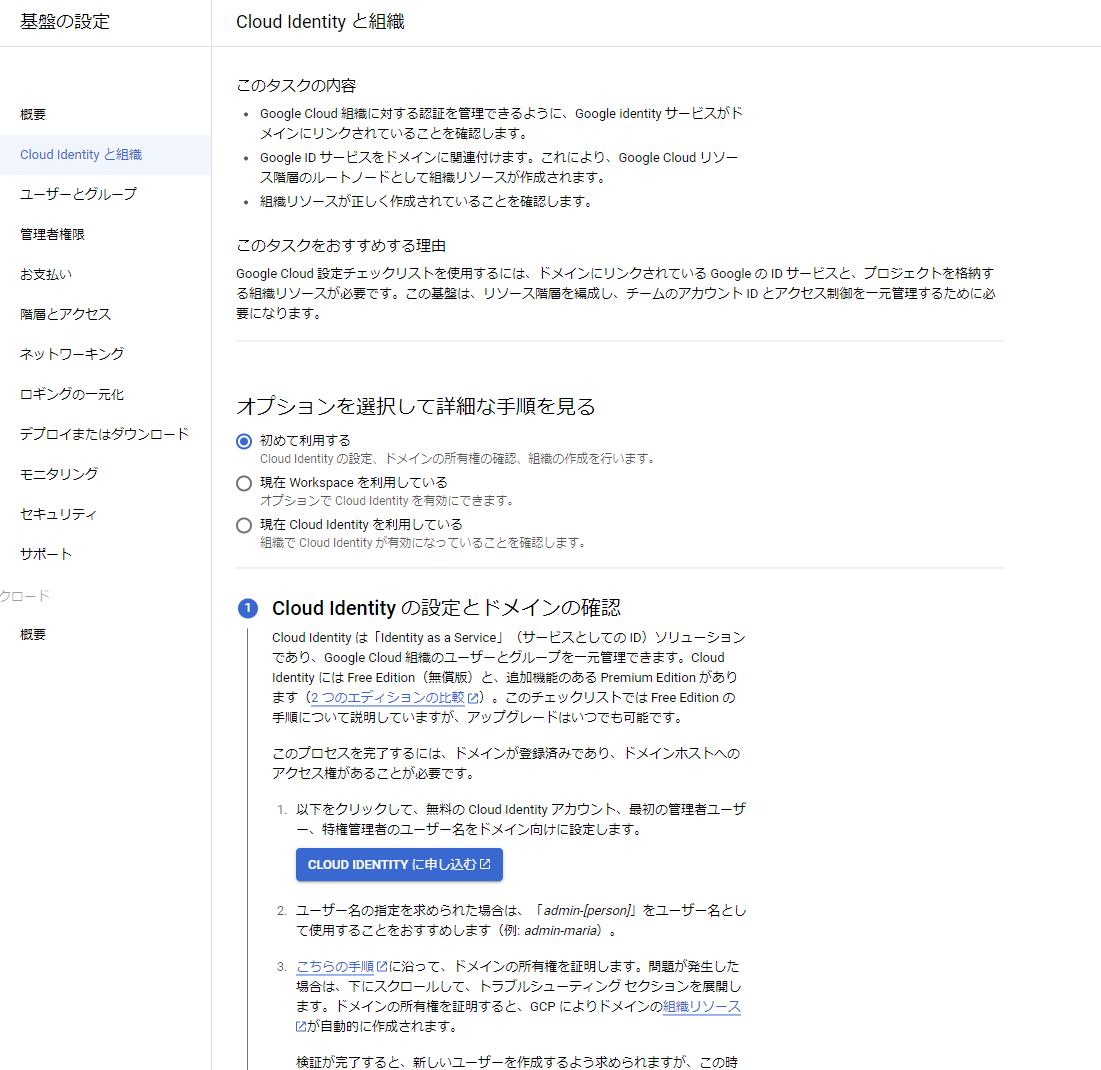

-
10分くらい待つとドメインの保護が完了する
-
CloudIdentityへの登録を実施
IDと組織のメニューで組織なしで表示されているプルダウンバーをクリックし、組織として登録したいドメインを選択すると登録が完了する。

- GoogleWorkspaceも作成されており、管理コンソールはこちらからログインできます
- 組織のプロジェクト作成後、サービスアカウントを作成できるようになります